Как спрятать чаты WhatsApp и восстановить их при необходимости
WhatsApp на сегодняшний день является одним из самых популярных мессенджеров для аудио- и видеозвонков, а также для обмена текстовыми сообщениями. И многие пользователи используют его исключительно для этих целей. При этом за последние несколько лет WhatsApp получил так много функций, что о существовании некоторых из них многие пользователи даже и не подозревают. Одной из таких является возможность скрывать чаты, не удаляя их при этом. Более того, в любой момент вы сможете вернуть беседу на место безо всяких проблем.В этой статье мы объясним, как эта функция работает и как ее активировать.

WhatsApp имеет функции, о которых мы и не догадывались
Зачем прятать чаты WhatsApp?
Причина, по которой вы можете захотеть сохранить чат WhatsApp, может быть совершенно любой, но в основном цель состоит в том, чтобы перестать показывать чат его на главном экране приложения. Если вы хотите создать некоторый порядок и оставить только важные беседы и абонентов, с которыми вы взаимодействуете каждый день, либо же если вы хотите скрыть вашу личную переписку от посторонних глаз, то WhatsApp дает вам такую возможность с помощью встроенной функции, доступной в меню настроек.
Имейте в виду: чаты не удаляются, они просто будут спрятаны. Обратите внимание также на то, что если вы получите новое сообщение из спрятанного чата, то оно будет отображаться в программе и рядом со значком приложения на домашнем экране смартфона. Проверять придется вручную.
Как спрятать чат в WhatsApp
Откройте приложение WhatsApp и на какое-то время задержите палец на чате, который вы хотите спрятать. Затем в верхней части экрана появится ряд иконок. Вам нужна та, что выглядит как коробка со стрелкой, направленной вниз. Нажимайте на нее и вы увидите сообщение: «Чат заархивирован».

Прячем переписку в WhatsApp
Но что делать, если вам нужно скрыть сразу все беседы? Не беда. Такая возможность тоже присутствует. Нажмите на три точки в правом верхнем углу, чтобы войти в настройки приложения, после чего выбирайте пункт «Чат» — «История чатов» — «Архивировать все чаты». Все ваши беседы после этого будут автоматически удалены с главного экрана WhatsApp. А вот какой чат вам не захочется удалять или куда-то скрывать, так это наш чат в Телеграм. Там регулярно проходят интересные дискуссии. Присоединяйтесь и убедитесь в этом лично!
Как восстановить скрытый чат на WhatsApp
Иногда скрытые чаты нам по тем или иным причинам может потребоваться восстановить. Благо, сделать это очень и очень просто. Итак, для возвращения чата «на место», вам нужно после запуска приложения WhatsApp перейти на вкладку «Чаты» и затем проскроллить экран вниз до самого конца. Там вы увидите надпись «Архив» с цифрой в скобочках. Цифра показывает, какое количество бесед у вас заархивировано на данный момент. Заходите в «Архив», выбирайте там чат, который хотите восстановить и нажимайте на нем значок, который выглядит как коробка со стрелкой, направленной вверх. Готово!
Новости, статьи и анонсы публикаций
Свободное общение и обсуждение материалов


Xiaomi – пожалуй, единственный производитель смартфонов на Android, у которого есть своя аудитория преданных фанатов, как у Apple. Несмотря на то что поклонники есть и у Samsung, и у Huawei, и у OnePlus, фанаты есть только у Xiaomi. Они принимают в штыки любую критику любимого бренда и готовы до последнего отстаивать его превосходство перед другими. Тем не менее, ни от кого Xiaomi не получает за свои косяки так же сурово, как от своих фанатов. А за поводами, как правило, далеко ходить не приходится.

Думаю, вы не раз видели в интернете рекламу или по крайней мере слышали о приложении WhatsApp+, WhatsApp Plus, или Ватсап плюс. Как его только не называют, но суть от этого не меняется. Условно говоря, это улучшенная модификация мессенджера, которая предлагает более широкий спектр возможностей, чем его оригинальная версия. Звучит круто, но означает ли это, что им стоит пользоваться? Попробую объяснить на пальцах, потому что именно от этого зависит ваша безопасность и сохранность вашей переписки.
Наберите в поиске телеграмма WHATSAPP, и обалдейте, как легко ваша переписка продаётся на чёрном рынке. Не пишите лишнего, не будьте дурой как я.
Твой Сетевичок
Все о локальных сетях и сетевом оборудовании
Приложение, которого нет: как спрятать значок WhatsApp от других
Бывают ситуации, когда нужно убрать из меню иконку какого-то приложения, например, «Ватсапа»: чтобы скрыть переписки, защитить программу от случайного удаления, например, детьми. Как скрыть значок мессенджера, который автоматически появляется в меню после установки?
Можно ли скрыть приложение «Ватсап» в телефоне с «Андроидом»
В случае с платформой Android на помощь придут встроенные функции ОС и отдельные приложения от сторонних разработчиков.
Через панель приложений
Способ подходит для версии ОС Android 4 и её производных. Если у вас пятая версия платформы, переходите к следующим методам. Итак, как зайти в панель приложений и что там нужно сделать:
Выделите «Ватсап» и другие приложения, которые вы хотите убрать из общего списка.
Чтобы потом зайти в скрытый мессенджер, вызовите то же меню и кликните по «Показать скрытые».
Через настройки
В настройках смартфона можно отключить встроенные и сторонние приложения, в том числе «Ватсап». После выключения иконка исчезает из меню или домашнего экрана. При этом программа остаётся в системе (она не удаляется). Рассмотрим, как выключить мессенджер:
Раскройте меню «Приложения» или «Диспетчер приложений».
Сразу переключитесь на вкладку «Все». Именно в ней, а не в разделе «Сторонние», можно выключить несистемную утилиту. Отыщите «Ватсап».
Отметьте его галочкой.
Тапните по иконке с тремя точками вверху справа — выберите опцию «Отключить».
Согласитесь с деактивацией.
«Ватсап» появится в последней вкладке с отключёнными приложениями. На «Рабочем столе» иконки уже не будет.
Если вы захотите зайти в мессенджер — вам придётся его включить снова вручную. Отметьте утилиту в списке.
В меню с тремя точками тапните по «Включить». Иконка появится на домашнем экране или на панели приложений.
С помощью сторонних приложений (без прав Root)
Есть специальные программы, которые прячут иконки приложений на «Рабочем столе» телефона. Если вам нужно быстро скрыть значок, используйте «лаунчеры», например, Apex Launcher или Nova Launcher. Они не требуют прав администратора (прав Root), которые нужно устанавливать отдельно.
Приведём инструкцию для Apex Launcher:
Найдите в меню иконку «Настройки Apex». Откройте утилиту.
Перейдите к настройкам меню программ. Если у вас в «Андроиде» есть только домашние экраны, а меню с приложениями нет, откройте раздел с параметрами рабочих столов.
Тапните по скрытым утилитам.
Отметьте приложения, которые нужно убрать из общего списка, в том числе «Ватсап». Щёлкните по «Сохранить».
Видео: как спрятать приложение «Ватсап» на «Андроиде»
Можно ли скрыть приложение «Ватсап» на «Айфоне»
На iPhone скрыть иконку «Ватсапа» можно через настройки или стороннее приложение. Самый простой способ — поместить значок мессенджера в папку, которая будет располагаться в меню.
Через настройки
В настройках можно отключить показ только всех значков сторонних программ — точечно деактивировать не получится. В этом минус способа. Тем не менее его стоит рассмотреть:
Кликните по ссылке «Включить ограничения».
Напишите пароль для ограничений, которые вы настроите далее, чтобы никто так просто не смог поменять их без вашего ведома. Прокрутите страницу со встроенными утилитами. Кликните по «Программы». Поставьте галочку рядом с первым пунктом «Запретить ПО». Значки сторонних приложений пропадут из меню.
Спрятать в папке
Как добавить значок в папку, расскажем:
Автоматически будет создана папка, в которую войдут два приложения, которые вы захватили. Чтобы значок «Ватсапа» не был обозначен в иконке папки, зажмите его ещё раз, но уже в созданном каталоге. Перетащите его вправо — на вторую страницу папки.
Нажмите на кнопку Home, чтобы закрыть режим редактирования. Вернитесь в меню — там должна быть папка, в которой присутствует только одно приложение (на него мы перетащили иконку «Ватсапа» в первом шаге). Сам мессенджер отображаться не будет — он скрыт.
Через стороннее приложение из магазина Cydia
Cydia — сторонний аналог официального магазина App Store. Его можно установить в систему «Айфона» как с «джейлбрейком» (взломом устройства), так и без него. Рассмотрим, конечно же, метод без Jailbreak:
Откройте магазин и с помощью поиска (иконка с лупой на панели снизу) найдите утилиту SBSettings. Установите её и сразу откройте. Перейдите в раздел с её настройками (иконка в виде шестерни на панели посередине).
Тапните по пункту Hide Icons.
В перечне отыщите WhatsApp и поставьте переключатель в положение On.
Если у вас версия Android 4, используйте встроенную опцию «Скрыть приложения», которая доступна в меню с иконками программ. В других случаях придётся либо отключить «Ватсап», либо скачать специальный «лаунчер», например, Apex Launcher. На «Айфоне» отключить показ значка «Ватсапа» можно в настройках, но при этом сотрутся иконки и других сторонних утилит, которые стоят у вас в системе. Альтернативный способ — поместить значок в папку, на вторую страницу в ней, либо использовать приложение SBSettings, которое можно скачать из магазина Cydia.
Как читать сообщения и оставаться невидимым: 8 секретных функций WhatsApp, о которых никто не знает
Несмотря на то что мессенджеру уже много лет, в нём немало скрытых для большинства пользователей функций. Одни помогают сделать общение более простым, другие — более приватным.
Сообщения, которые живут несколько секунд после открытия, — фишка почти всех современных мессенджеров. Но мало кто знает, что такая функция есть в «Вотсапе». Чтобы отправить исчезающее сообщение собеседнику, достаточно зажать иконку с его именем в чате, выбрать опцию «Сообщения» и активировать функцию «Временные сообщения». После этого для отправки станут доступны самоуничтожающиеся сообщения, которые будут удаляться из чата после прочтения.
Отчёт о прочтении сообщения
Когда собеседник открывает отправленное сообщение, оно помечается двумя синими галочками, сигнализируя отправителю. Чтобы отправитель не знал, доставлено ли сообщение, эту функцию можно отключить. Первый и самый простой способ — главные настройки приложения. Откройте «Вотсап» и найдите раздел «Настройки». Далее необходимо пройти в «Аккаунт» и выбрать пункт «Приватность». В нём находится опция «Отчёты о прочтении», которую для приватности можно отключить. Главный и, пожалуй, единственный недостаток этого метода — она работает в обе стороны. Отправитель тоже не сможет видеть отчёты о прочтении у других пользователей.
Второй способ доступен только для Android и не может применять для iOS. Чтобы скрыть отчёты о прочтении, достаточно установить специальный виджет на рабочий стол. Эти виджеты есть в PlayMarket — небольшое окно размером 4х2 см позволит просматривать все диалоги и чаты без их фактического открытия. В новых версиях виджета некоторые сообщения можно удалять из «Вотсапа» прямо с главного экрана.
Скачать немедленно: 8 надёжных мессенджеров, которые заменят Whatsapp, Facebook и Instagram при новом сбое
Как читать сообщения другого человека, не читая их
Если собеседник прислал несколько сообщений, которые нужно прочитать инкогнито, не спешите открывать их в телефоне. Для начала попробуйте отключить интернет — все сообщения будут сохранены в кеш памяти, а отсутствие подключения не отправит собеседнику отчёт о прочтении. Чтобы избежать отправки отчёта собеседнику после включения мобильной сети, нужно открыть меню диалога. Для этого зажмите чат на главном экране и подождите секунду — после этого появится опция «Пометить как непрочитанное». Можно включать интернет обратно — собеседник ничего не заподозрит.
Скрываем фото контактов в «Вотсапе»
За фото профиля можно не только попасть под удаление аккаунта, но и в суд, если размещённое на аватаре изображение нарушает законодательство какой-либо страны. Чтобы избежать ненужных проблем, можно просто скрыть его от посторонних. Для этого нужно перейти в настройки приложения и открыть раздел «Аккаунт» — «Приватность», и переместиться в пункт «Фото профиля». По умолчанию изображение профиля видно всем, но настройку можно изменить на «Никто» или «Мои контакты» — в последнем случае аватарку увидят только друзья, но в целях безопасности лучше скрыть её ото всех.
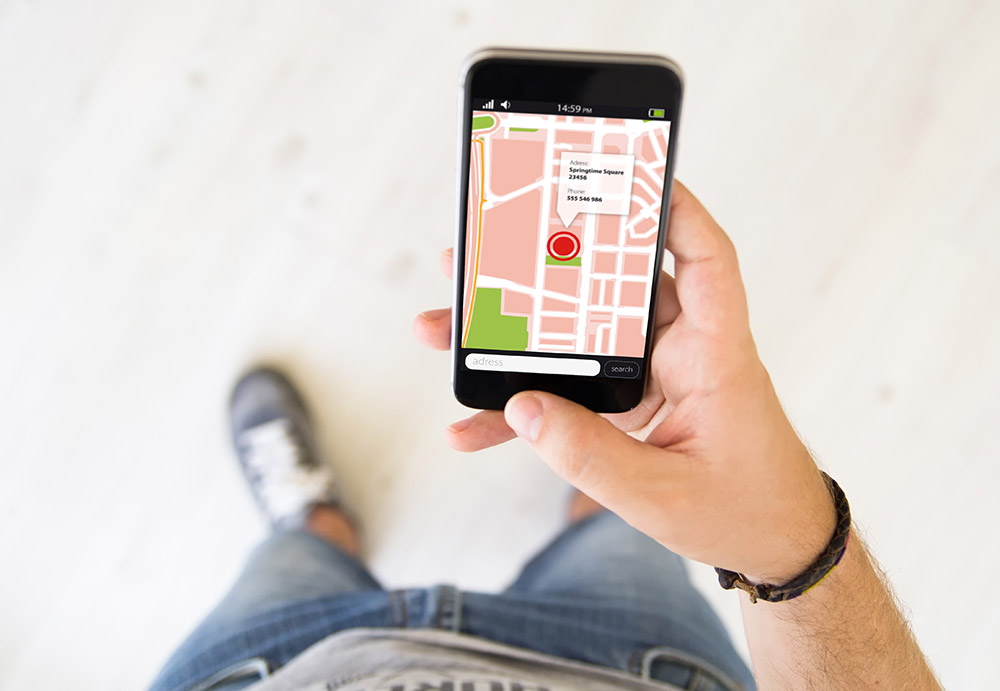
С помощью этой функции приложение WhatsApp может отправить собеседнику текущее местоположение. Для того чтобы поделиться своей геолокацией, откройте диалог и нажмите на кнопку добавить содержимое, как если бы вы загружали фото или файл. После этого в списке нужно выбрать тип отправляемых данных, но не фото или видео, а место. Такая же функция доступна не только для отдельных собеседников, но и для всего чата целиком.
Как читать удалённые сообщения в «Вотсапе»
Полноценно работающим способом чтение удалённых сообщений назвать нельзя — есть всего два метода, которые работают только на Android. Первый — настройка журнала уведомлений через специальный виджет. У виджета WhatsApp на Android есть интересная особенность — запись уведомлений. Её можно активировать в настройках отображения. После активации он сможет записывать текст всех сообщений, даже тех, которые сначала отправили, а потом удалили. Если виджет не работает, то есть способ попроще — скачать стороннюю программу из PlayMarket. Программа WhatsRemoved+ устанавливается «поверх» мессенджера и запрашивает доступ к сообщениям и контактам. Дальше нужно разрешить доступ к уведомлениям и настроить, какие именно программы WhatsRemoved+ будет изучать. В списке есть Instagram, Facebook и несколько других популярных программ. Считается ли этот метод чтения сообщений безопасным — неизвестно, поэтому перед установкой стоит несколько раз подумать, так ли важно читать удалённые сообщения от других пользователей.
Способы скрыть с экрана значок WhatsApp на Android и iPhone
В большинстве случаев не возникает необходимости скрывать наличие ватсапа на смартфоне. Но, при возникшей необходимости, пользователь спрячет иконку ватсапа воспользовавшись инструкциями приведёнными ниже.
Прятать мессенджер приходится от любопытных знакомых, коллег с работы или родственников. Если есть маленькие дети, то приходится принимать дополнительные меры для предотвращения возможного удаления мессенджера или отдельных переписок в нём.

Зачем скрывать WhatsApp на телефоне
Иконка приложения прячется для обеспечения безопасности, если присутствуют подозрения, что переписка будет прочитана посторонними людьми. Это бывает из праздного любопытства, с целью поиска компромата на пользователя или попытка найти и переманить клиентскую базу.
Как скрыть значок Ватсап на Андроиде
Для андроида используются опция скрытия приложений, которая является встроенной. И находится в меню приложений. При необходимости, скрытие осуществляется через специальную утилиту, либо через отключение.
Панель приложений
Данный способ актуален для андроид-устройств имеющих версию 4, и её вариации. Если устройство имеет 5 версию, то этот способ не подойдёт.
Чтобы скрыть ватсап на андроиде, необходимо:
Чтобы открыть скрытый ватсап на телефоне, необходимо зайти в меню способом описанным выше, и выбрать пункт ‘показать скрытые’.
На устройстве самсунг ватсап прячется через меню настроек устройства. В появившемся окне выполняется вход в раздел ‘дисплей’. Затем нажимается строка главного экрана.

Выбирается пункт скрытия приложения, отмечается значок мессенджера, и нажимается кнопка применения. Вернуть всё на место получится тем же путём. Только флажок не устанавливается, а снимается.
Настройки
С помощью меню настроек устройства, можно выполнить отключение встроенных и посторонних программ. Когда отключение произведено, значок мессенджера пропадёт с экрана гаджета. Но, сама программа не удаляется.
Отключение приложения:
Отключенное приложение находится в разделе с приложениями, во вкладке ‘отключенные’. С экрана смартфона приложение пропадёт.
Для запуска мессенджера, необходимо включить его самостоятельно. Зайти в меню приложений, найти вкладку с отключенными программами, и поставить галочку напротив ватсапа. Вызвать меню — нажав на три точки в углу, и кликнуть по строке с надписью ‘включить’.
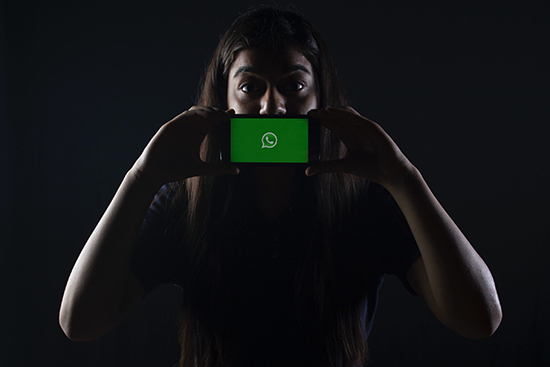
Сторонние приложения (без прав Root)
Для сокрытия приложения применяются и специально созданные, чтобы скрывать утилиты с экрана устройства. Программы не просят рут-прав, и просты в использовании.
Программа скачивается с официального гугл-маркета, и устанавливается на гаджет. Подобных приложений достаточно, и принцип работы у них примерно одинаков.
Пример работы одной из программ:
1. Открывается программа. Если на устройстве отсутствует меню приложений, то открывается вкладка содержащая параметры рабочих столов — называться она будет ‘настройка меню приложений’.
2. В новом окне необходимо нажать на строку со скрытыми приложениями. Выбрать мессенджер из появившегося списка. Нажать сохранение.
Как скрыть значок Ватсап на Айфоне
На айфонах, скрытие осуществляется через меню настроек или с помощью сторонних утилит. Отключение ватсапа в настройках айфона приведёт к стиранию иконок и сторонних приложений установленных в системе айос. Альтернативой служит перемещение иконки ватсапа на вторую страницу в папке или приложения из магазина Сидиа.

Настройки
Чтобы сделать скрытым значок ватсап этим способом:
1. Выполняется вход в настройки айфона. Выбирается пункт ‘основные’.
2. В открывшемся окне выбирается раздел с ограничениями, затем выбирается строка ‘разрешенный контент’.
3. Выполняется вход в ‘программы’. Нажимается строка ‘запретить по’.
Установленные приложения не удаляются, но скрываются с экрана устройства. Способ спрячет не только ватсап, но и все сторонние приложения загруженные с официального маркета.
В версии айос 12 путь будет следующим:
1. Выполняется вход в настройки. Выбирается ‘экранное время’.
2. Нажимается строка с контентом и конфиденциальностью. В новом окне нажимается строка ‘разрешенные программы’. Рядом с ватсапом находится переключатель, который перемещается в левую сторону.
Стороннее приложение из магазина Cydia
Данный магазин является аналогом официального маркета АппСторе. Устанавливается в двух вариантах: со взломом гаджета и без.
Метод без взлома, предполагает установку магазина с сайта Сидиапро. Переход на страницу сайта выполняется через браузер Сафари, скачивается и устанавливается инсталлятор.
Чтобы скрыть ватсап на айфоне:
1. Открыть установленный маркет. Найти нужную утилиту, открыть её.
2. Выполнить переход в раздел настроек (значок шестерёнки). Нажать на пункт ‘hide icons’.
3. В появившемся списке найти мессенджер, и перевести ползунок переключателя во включённое состояние (кнопка on).
В зависимости от скаченной утилиты названия пунктов могут меняться, но метод работы внутри утилит схож.
Самый простой способ — спрятать в папке среди других приложений
Простейший способ, это перемещения иконки в папку находящуюся в меню.
Чтобы скрыть ватсап в телефоне этим методом, нужно:
Дополнительно нужно отключить уведомления
Когда мессенджер скрыт, выдать его наличие на устройстве смогут включенные звуковые оповещения (пуш-уведомления, звуковые уведомления и вибрация).
Для отключения всех оповещений:
1. Выполняется вход в настройки (знак ключа или шестерёнки). Выбирается пункт ‘приложения’.
2. Находится иконка мессенджера, и выполняется нажатие на неё.
3. Со строки ‘вывод уведомлений’ снимается отметка или переключается индикатор блокировки уведомлений.
4. В разделе уведомлений, необходимо сместить переключатель ‘блокировать всё’, в активное состояние. Если его нет: находится пункт ‘вывод уведомлений’, и нажимается кнопка ‘ок’ или ‘подтвердить’. Сигналы больше не появятся.
Для запрета появления всплывающих сообщений, необходимо войти в настройки устройства, выбрать мессенджер, и в появившемся окне найти строку с надписью ‘скрытие уведомлений на экране блокировки’. В этом пункте, значок индикатора перемещается в правую сторону (он должен загореться зелёным).
Отключение входящих звонков осуществляется в настройках смартфона. В настройках находится whatsapp, выполняется переход в его настройки, и выбирается строка с уведомлениями. Внизу раздела нажимается пункт ‘дополнительно’. Отыскивается и нажимается строка ‘звонки’. Нажимается пункт с мелодией, и выбирается строка ‘без звука’. В пункте ‘мелодия’, отключается и вибрация.
Скрытие мессенджера не является сложным процессом. Достаточно придерживаться приведённых инструкций. Пользователь сможет как спрятать приложение подходящим способом, так и вернуть его назад на дисплей.
Скрытый чат в WhatsApp
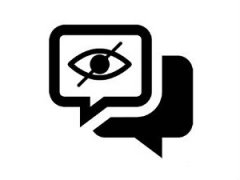
Мессенджер WhatsApp находится на первом месте в списке скачиваемых приложений в российских Play Market и App Store. Он привлекает миллионы людей возможностью совершать бесплатные звонки и общаться в чатах, обмениваться фотографиями, видео и документами.
В Ватсапе нет сложных функций и настроек, интерфейс предельно прост и понятен. У приложения имеется браузерная версия, с ее помощью можно одновременно войти в аккаунт на смартфоне и на ноутбуке или стационарном компьютере. Это позволяет набирать сообщения на клавиатуре, что в особенности удобно, если вы используете Вацап в целях бизнеса.
Зачем прятать чаты
У каждого из пользователей в чатах Вацапа содержится огромное количество приватной информации, начиная от баланса банковской карточки и до откровенной переписки. Если эти сведения попадут не в те руки, то могут доставить немало серьезных неприятностей.
К сожалению, никто не застрахован от того, что кто-то из близких или друзей выйдет за рамки приличий и попытается получить доступ к личной переписке. Поэтому часто возникает вопрос, можно ли скрыть чат в WhatsApp от посторонних глаз? И как это сделать?
Как скрыть переписку в Ватсапе
Чтобы спрятать диалоги от посторонних и сохранить тайну переписки, воспользуйтесь функцией архивации чата. Она убирает переписку с основного экрана приложения и перемещает ее на отдельную вкладку «Архивированные чаты».
Чтобы скрыть разговор, выполните следующие действия:

Полезные советы
Совет №1
Для защиты всей переписке в Ватсапе используйте функцию двухшаговой проверки. Для этого надо зайти в «Настройки» и войти в раздел «Аккаунт» на Андроиде или «Учетная запись» на Айфоне. Далее тапните на «Двухшаговая проверка», нажмите на появившемся экране кнопку «Включить» и придумайте шестизначный пин-код.

Совет №2
В современных смартфонах есть встроенные функции безопасности. В зависимости от модели можно установить доступ к заблокированному экрану по пин-коду, рисунку, паролю, отпечатку пальца.
Последние два варианта обеспечивают максимальный уровень защиты. Блокировка на уровне телефона защитит не только переписку в Ватсапе, но и все другие данные, которые хранятся на мобильном устройстве.

Часто задаваемые вопросы
Что такое секретный чат и можно ли им пользоваться в Ватсапе?
Скрытый чат отличается высоким уровнем защищенности. Это диалог, к которому имеют доступ только участники переписки.
Такая функция есть в Вайбере и Телеграме, а вот разработчики WhatsApp пока не реализовали такую возможность. Поэтому рассмотрите использование этих мессенджеров, если вам необходим высокий уровень защиты личной переписки.
| Функции секретного чата | Телеграм | Вайбер |
| Чтение | Вход в диалог только с устройства, где он был создан | Для входа надо ввести код, придуманный при создании. Если его сбросить, то переписка удаляется |
| Где отображается | Показывается в общем списке | Не отображается в списке чатов |
| Передача информации | Напрямую собеседнику, минуя сервер | Обмен данными происходит по зашифрованному каналу |
| Самоудаляющиеся сообщения | Можно выбрать один из вариантов времени, по истечении которого, каждое сообщение, отправленное вами, будет безвозвратно удалено | Можно установить таймер самоуничтожения для всех сообщений в пределах переписки |
| Пересылка сообщений | Невозможна | Не поддерживается |
| Создание скриншотов | Только с использованием сторонних приложений | На Андроид делать скриншоты можно только сторонней программой. На айфоне скриншот делается штатным способом, но собеседник получит уведомление |
Как видите, в Телеграм секретный чат нацелен больше на защиту информации от перехвата хакерами. В Вайбере эта функция позволяет защитить переписку от тех, кто может воспользоваться доступом к телефону для просмотра конфиденциальной информации.
Как скрыть сразу всю переписку?
Если нужно спрятать сразу все диалоги, то это можно сделать через «Настройки».

В «Настройках» зайдите в раздел «Чаты» и тапните по пункту «История».

На открывшемся экране тапните на «Архивировать все чаты» и подтвердите действие.

Как вернуть спрятанный чат?
Восстановить переписку из архива Ватсап можно за три шага:
